Kuinka poistaa päällekkäisiä valokuvia iPhonessa
Mitä tietää
- Avata Kuvat sovellus > Albumit > Valitse, napauta valokuvia, jotka haluat poistaa. Kun olet valinnut, napauta Roskakori kuvake.
- Tai lataa kolmannen osapuolen sovellus, kuten Gemini Photos: Gallery Cleaner, ja seuraa sen ohjeita poistaaksesi päällekkäiset kuvat automaattisesti.
- Useiden kuvien ottaminen samanaikaisesti on suurin syy kuvien päällekkäisyyksiin iPhonessa.
Tämä artikkeli sisältää ohjeet päällekkäisten valokuvien poistamiseen iPhonesta käyttämällä sekä manuaalista menetelmää että kolmannen osapuolen ohjelmistosovellusta.
Voiko Apple Photos poistaa kaksoiskappaleet?
Yksi iPhonen omistamisen parhaista puolista on kamera. Kamerat ovat erinomaisia ja helppokäyttöisiä, monet meistä ottavat paljon valokuvia. Valitettavasti tämä johtaa usein tonneittain päällekkäisiin kuviin.
Valitettavasti iPhone ei myöskään voi automaattisesti poistaa päällekkäisiä kuvia, mikä tarkoittaa, että ne voivat nopeasti lisääntyä. Joten joudut jumiin poistamaan kaksoiskappaleitasi manuaalisesti tai joudut käyttämään kolmannen osapuolen sovellusta suorittaaksesi työn.
Kuinka pääsen eroon päällekkäisistä kuvista?
Koska Apple ei tarjoa tapaa poistaa päällekkäisiä kuvia puhelimestasi automaattisesti, sinun on luotettava toiseen sovelluskehittäjään. Yksi tällainen sovellus on Gemini Photos: Gallery Cleaner. Voit ladata tämän tai muita sovelluksia Apple App Storesta.
Tässä esimerkissä käytetään yllä mainittua Gemini Photos: Gallery Cleaner -sovellusta, mutta muita gallerianpuhdistussovelluksia on saatavana. Ne voivat toimia eri tavalla kuin Gemini, mutta kaikilla pitäisi olla samanlainen rakenne päällekkäisten valokuvien poistamiseksi. Varmista vain, että valitsemasi sovellus tulee luotettavalta kehittäjältä.
-
Lataa ja asenna Gemini Photos: Gallery Cleaner -sovellus iPhonellesi.
Lataa iOS: lle Kun olet asentanut, avaa sovellus. Kun käytät sovellusta ensimmäisen kerran, sinua pyydetään hyväksymään tietosuojakäytäntö. Tarkista käytäntö ja napauta Hyväksyä.
Sivulla osoitteeseen Salli pääsy kaikkiin kuviin napauta Sain sen. Saatat myös saada iPhone-ilmoituksen, että "Gemini" haluaa päästä käsiksi valokuvaasi. Napauta Salli pääsy kaikkiin kuviin.
-
Sitten sinua kehotetaan päättämään, haluatko "Geminin" lähettää sinulle ilmoituksia. Valitse Älä salli jos haluat. Valintasi ei vaikuta valokuviesi skannaukseen.
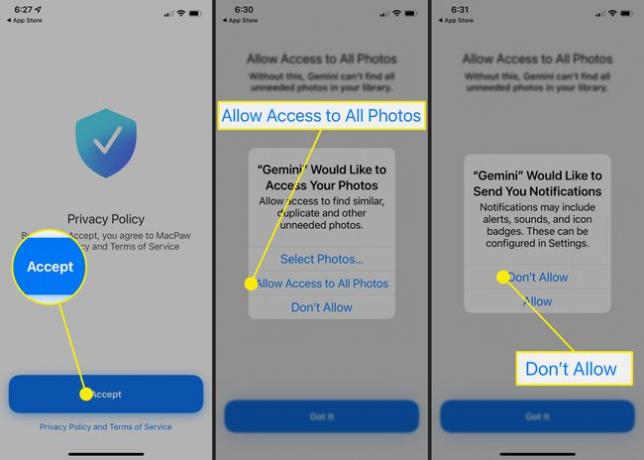
Lopuksi "Gemini" ilmoittaa, että se kerää sovellusanalytiikkaa. Sinulla ei ole muuta vaihtoehtoa kuin hyväksyä tämä. Napauta Jatkaa, ja iPhonen ilmoitus tulee näkyviin. Täällä voit valita Pyydä sovellusta olemaan jäljittämättä jos et halua jakaa sovellusanalytiikkaa kehittäjän kanssa.
-
Sovellus opastaa sinut nopean opetusohjelman läpi, ja lopuksi tulet sivulle kysymään, haluatko tilata sovelluksen. Se on suhteellisen kallista 19,99 dollaria vuodessa, mutta voit myös valita Ei varma vielä? Kokeile ilmaiseksi vaihtoehto.
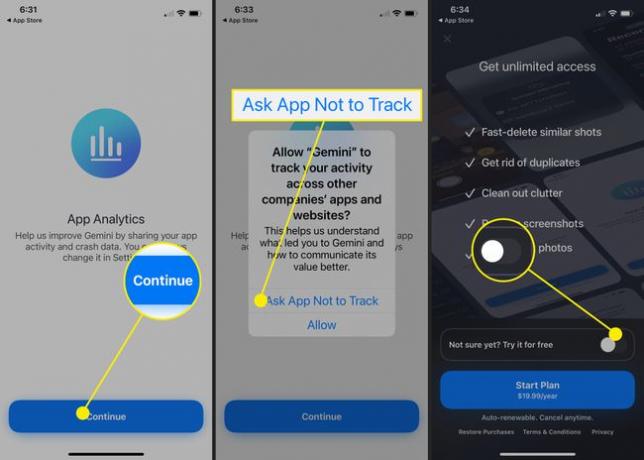
Kun tämä on tehty, sinun on ehkä napsautettava -kuvaketta X vasemmassa yläkulmassa päästäksesi sovelluksen päänäyttöön. Gemini Photos on skannannut olemassa olevat valokuvasi ja sijoittanut ne joihinkin luokkiin sovelluksen päänäytöllä kaiken tämän aikana.
Kun olet sovelluksen päänäytössä, sinulla on useita vaihtoehtoja – napauta Kopiot.
-
Sovellus näyttää päällekkäiset valokuvasi. Voit tarkistaa ne napauttamalla niitä. Kun olet varma, että haluat poistaa kaiken, napauta Poista XX kaksoiskappaletta näytön alareunassa poistaaksesi kaikki päällekkäiset valokuvat.

Kuinka poistan päällekkäisiä valokuvia iPhonestani ilmaiseksi?
Jos et halua käyttää kolmannen osapuolen sovellusta kuvien kopioiden poistamiseen puhelimestasi, voit aina poistaa kaksoiskappaleet manuaalisesti. Se on paljon hitaampi prosessi, mutta se ei ole monimutkainen. Näin:
Avaa sinun Kuvat sovellus.
Napauta Valitse ja napauta sitten valokuvia, jotka haluat poistaa.
-
Kun olet tehnyt valinnat, napauta roskakorikuvaketta.

Miksi en voi poistaa päällekkäisiä kuvia iPhonestani?
Jos sinulla on vaikeuksia poistaa päällekkäisiä kuvia iPhonesta, syyllinen voi olla iTunes. Jos olet aiemmin synkronoinut valokuvasi iTunesin kanssa, ne tulevat takaisin aina, kun synkronoit iTunesin kanssa.
Sen sijaan sinun on poistettava kuvat iTunes-tilistä. Tai vielä parempaa, ota iCloud Photos käyttöön iPhonessasi. Tämä poistaa automaattisesti kaikki iTunesin kanssa synkronoidut kuvat puhelimestasi. Sitten voit sammuttaa iCloud-kuvat uudelleen ja aloittaa alusta tietäen, että valokuvasi on tallennettu jonnekin.
